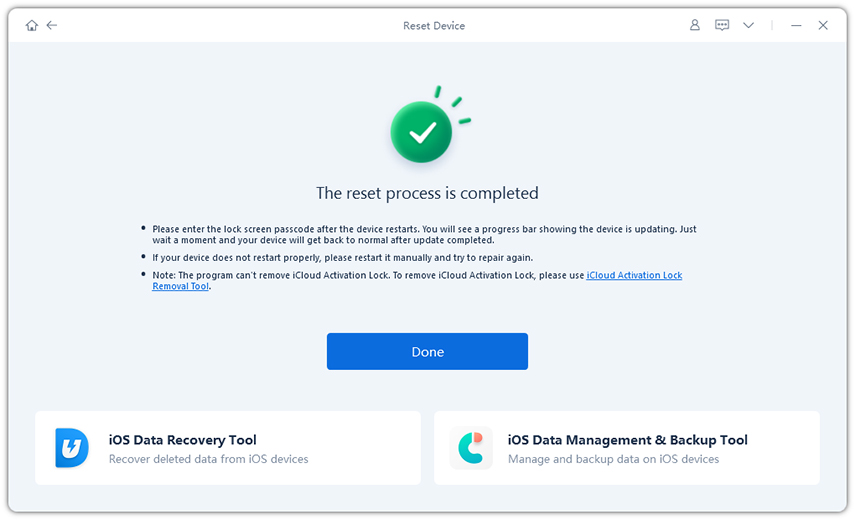[Schnelle] Schritte zum Hard Reset Ihres iPhone 16
Ein Hard Reset iPhone 16 setzt Ihr Smartphone auf die Werkseinstellungen zurück, wobei alle Daten und persönlichen Einstellungen gelöscht werden. Dieser Schritt ist erforderlich, wenn Sie beabsichtigen, Ihr Telefon zu verkaufen, Softwareprobleme zu beheben oder bestimmte Einschränkungen zu umgehen.
Haben Sie jemals erlebt, dass Ihr iPhone 16 einfriert oder nicht mehr auf Berührungen oder Tastendrücke reagiert? Ein Hard Reset iPhone 16 ist die ideale Lösung für diese Probleme. In diesem Artikel führen wir Sie durch den sicheren und effektiven Weg, wie Sie Ihr iPhone 16 hart zurücksetzen können, um eine einfache Rücksetzung ohne unerwünschte Herausforderungen zu gewährleisten.
- Teil 1. Was ist ein Hard Reset?
- Teil 2. Warum sollten Sie Ihr iPhone 16 hart zurücksetzen?
- Teil 3. Wie setzt man das iPhone 16 hart zurück?
- Methode 1: iPhone 16 ohne Passcode hart zurücksetzenHEISS
- Methode 2: iPhone 16 über die Einstellungen hart zurücksetzen
- Methode 3: iPhone 16 über iCloud hart zurücksetzen
- Methode 4: iPhone 16 über iTunes hart zurücksetzen
- Teil 4. Häufige Fragen zum Hard Reset des iPhone 16
Teil 1. Was ist ein Hard Reset?
Ein Hard Reset oder erzwungener Neustart ist eine Methode, die verwendet wird, wenn Ihr iPhone nicht mehr reagiert. Wenn der Bildschirm einfriert oder nicht mehr auf Berührungen reagiert, kann ein Hard Reset auf dem iPhone 16 helfen. Dieser Vorgang beinhaltet:
- Erzwungener Neustart: Startet Ihr Gerät neu und hilft, Probleme zu beheben, die einen normalen Neustart verhindern.
- Arbeitsspeicher leeren: Dadurch wird der Speicher freigegeben, indem alle laufenden Apps und Prozesse geschlossen werden.
- Allgemeine Probleme beheben: Es können Fehler oder Softwareprobleme behoben werden, die die Reaktionsfähigkeit beeinträchtigen.
Teil 2. Warum sollten Sie Ihr iPhone 16 hart zurücksetzen?
Ein Hard Reset kann verschiedene Probleme mit Ihrem iPhone 16 lösen:
- Akkuverbrauch: Wenn Ihr Akku schneller als normal entladen wird.
- App-Fehlfunktionen: Wenn Apps abstürzen oder nicht ordnungsgemäß funktionieren.
- Festhängen beim Apple-Logo: Wenn Ihr iPhone beim Apple-Logo eingefroren ist.
- Eingefrorener Bildschirm: Wenn Ihr iPhone nicht reagiert und sich nicht normal neu starten lässt.
Diese Probleme können auf Softwarefehler, Malware oder Störungen bei Updates oder Datenübertragungen zurückzuführen sein. Wenn ein Soft Reset (das Ausschalten und Neustarten Ihres iPhones) nicht funktioniert, kann ein Hard Reset erforderlich sein.
Denken Sie daran, dass ein Hard Reset hilfreich bei der Behebung kleinerer Softwareprobleme ist, jedoch keine ernsthaften Hardwareprobleme behebt. Es ist ein nützlicher Schritt, bevor Sie weitere Unterstützung in Anspruch nehmen.
Als Nächstes gehen wir die Schritte durch, wie Sie einen Hard Reset auf Ihrem iPhone 16 durchführen.
Teil 3. Wie setzt man das iPhone 16 hart zurück?
Methode 1: iPhone 16 ohne Passcode hart zurücksetzen
Wenn Ihr iPhone 16 nicht reagiert oder eingefroren ist und Sie es nicht normal neu starten können, kann ein Hard Reset notwendig sein. Selbst wenn Sie Ihren Passcode vergessen haben, können Sie mit Software von Drittanbietern wie Tenorshare ReiBoot einen Hard Reset durchführen. Dieses Tool wurde entwickelt, um verschiedene iOS-Probleme zu lösen, einschließlich derjenigen, die einen Hard Reset erfordern.
Tenorshare ReiBoot ist eine benutzerfreundliche Anwendung, die den Hard-Reset-Prozess vereinfacht. Es ermöglicht Ihnen, Ihr iPhone 16 effizient zurückzusetzen, selbst wenn Sie den Passcode nicht kennen.
![]() Warum Reiboot:
Warum Reiboot:
- Behebt iOS-Probleme wie den Black Screen of Death und iPhone bleibt beim Apple-Logo hängen.
- Behebt iPhone- und iTunes-Probleme und ermöglicht iOS-Updates oder Downgrades, einschließlich Betas.
- Setzt iOS-Geräte ohne Finder, iTunes, iCloud oder Passcode zurück.
- Löscht vor dem Verkauf oder der Weitergabe eines iOS-Geräts alle Daten dauerhaft.
- Behebt häufige iPhone- und iTunes-Probleme, wie Fehler 4013 und 1110.
Installieren Sie ReiBoot und starten Sie es. Verbinden Sie Ihr iPhone mit einem USB-Kabel mit Ihrem Computer. ReiBoot erkennt Ihr Gerät automatisch. Klicken Sie auf 'One-Click Reset'.

Nun sehen Sie zwei Reset-Optionen. Wählen Sie 'Factory Reset' (Zurücksetzen auf Werkseinstellungen), um zu beginnen.

Wenn Tenorshare ReiBoot Ihr Gerät erkennt, fahren Sie fort, indem Sie das neueste Firmware-Paket herunterladen, indem Sie auf Download klicken.

Wenn die Firmware auf den Computer heruntergeladen wurde, klicken Sie auf 'Start Reset', um den Zurücksetzungsprozess zu starten.

Nach etwa 10 Minuten ist der Vorgang abgeschlossen und Sie können Ihr iPhone als neues Gerät einrichten.

![]() Wer wählt Reiboot:
Wer wählt Reiboot:
Tenorshare ReiBoot ist ideal für Benutzer, die ihr iPhone 16 ohne Passcode oder bei nicht reagierenden Geräten zurücksetzen müssen. Es ist besonders nützlich für diejenigen, die eine automatisierte und benutzerfreundliche Lösung bevorzugen.
Methode 2: iPhone 16 über die Einstellungen zurücksetzen
Um alle Daten, Einstellungen und Dateien auf Ihrem iOS-Gerät zu löschen, können Sie die Funktion 'Alle Inhalte löschen' auf Ihrem iPhone verwenden. Sie benötigen jedoch Ihr Passcode oder Ihre Apple ID und Ihr Passwort, um fortzufahren. Befolgen Sie diese Schritte, um das iPhone 16 zurückzusetzen:
- Gehen Sie zu Einstellungen > Allgemein. Scrollen Sie nach unten und tippen Sie auf 'iPhone übertragen oder zurücksetzen'.
- Tippen Sie auf 'Zurücksetzen' und wählen Sie 'Alle Inhalte und Einstellungen löschen'.
- Geben Sie Ihren Passcode ein, wenn Sie dazu aufgefordert werden, und tippen Sie dann auf 'iPhone löschen'.

![]() Wer wählt die Einstellungen:
Wer wählt die Einstellungen:
Diese Methode eignet sich für Benutzer, die auf die Einstellungen ihres iPhones zugreifen können und ihren Passcode kennen. Sie bietet eine einfache Möglichkeit, das Gerät zurückzusetzen.
Methode 3: iPhone 16 über iCloud zurücksetzen
Sie können Ihr iPhone 16 auf die Werkseinstellungen zurücksetzen, indem Sie verschiedene Methoden verwenden. Eine effektive Möglichkeit besteht darin, iCloud zu verwenden, da der 'Mein iPhone suchen'-Dienst von Apple hilft, Ihr Gerät zu verwalten und zu finden. So setzen Sie ein iPhone 16 zurück:
Öffnen Sie einen Webbrowser auf Ihrem Computer und gehen Sie zu iCloud.com.
- Geben Sie Ihre Apple ID und Ihr Passwort ein, um sich anzumelden.
- Klicken Sie auf “Mein iPhone suchen”, um auf die Geräteverwaltungsfunktionen zuzugreifen.
- In der Liste “Alle Geräte” finden und wählen Sie Ihr iPhone 16.
Klicken Sie auf “iPhone löschen”. Sie werden aufgefordert, Ihr Apple ID-Passwort zur Sicherheit zu bestätigen. Möglicherweise müssen Sie auch Sicherheitsfragen beantworten oder einen Code zur Bestätigung eingeben.
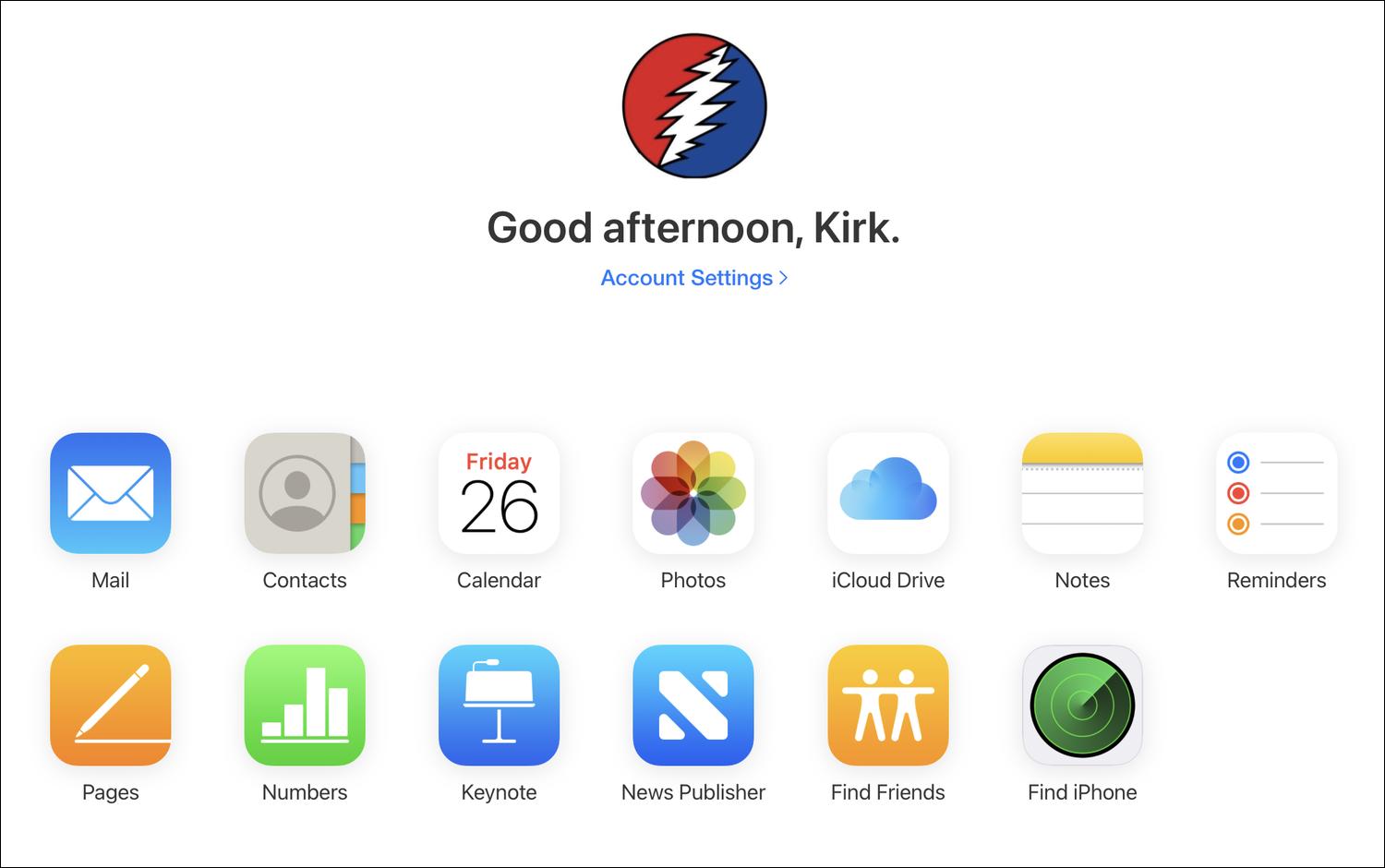
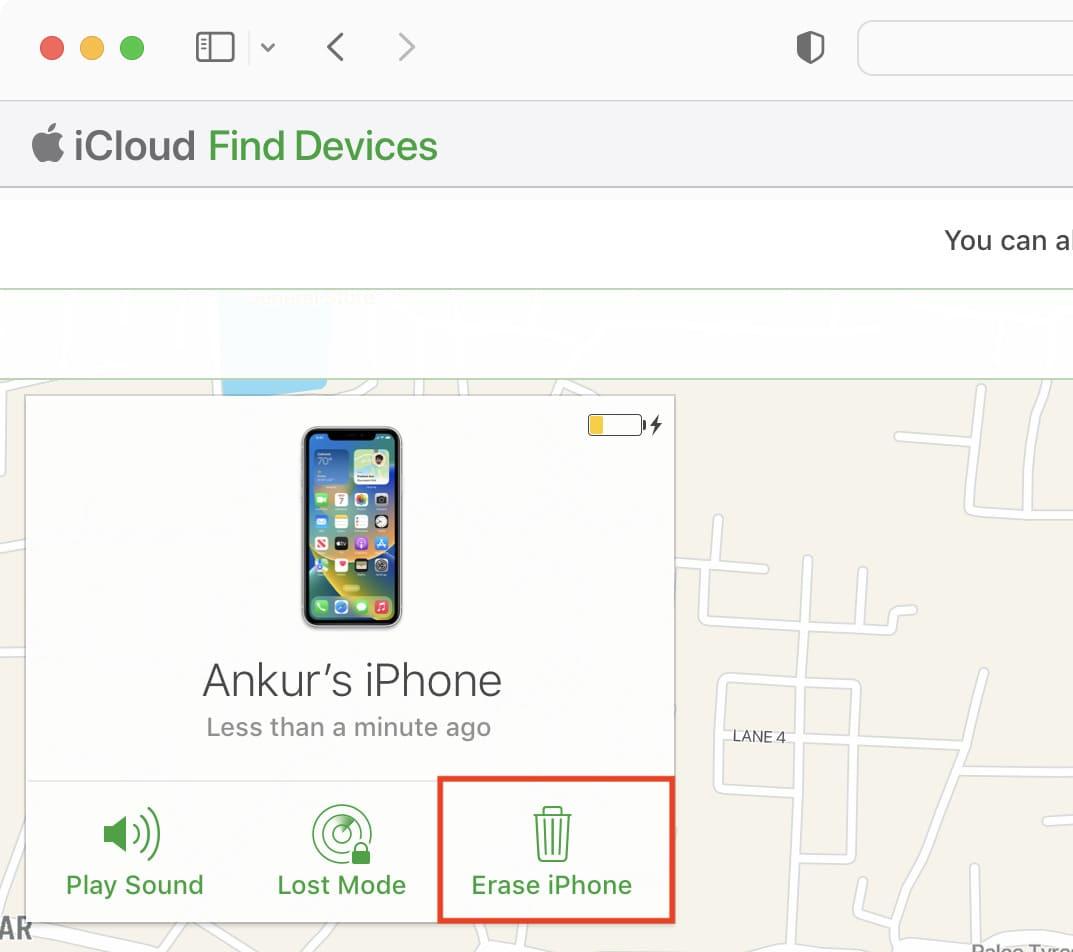
![]() Wer wählt iCloud:
Wer wählt iCloud:
Geeignet für Benutzer, die "Mein iPhone suchen" aktiviert haben und ihr Gerät aus der Ferne zurücksetzen müssen, ohne physischen Zugriff zu haben.
Methode 4: iPhone 16 über iTunes zurücksetzen
Wenn Ihr iPhone 16 nicht reagiert, können Sie iTunes verwenden, um einen Hard-Reset durchzuführen. Diese Methode funktioniert, wenn Sie Zugriff auf einen Computer mit installiertem iTunes haben. Es gibt jedoch einige Nachteile. Sie müssen die neueste Version von iTunes installiert haben. Außerdem werden alle Daten auf Ihrem Gerät gelöscht, was möglicherweise nicht ideal ist, wenn Sie keine Sicherungskopie Ihrer Dateien haben.
So setzen Sie das iPhone 16 mit iTunes zurück:
- Öffnen Sie iTunes auf Ihrem Computer und verbinden Sie Ihr iPhone 16 mit einem USB-Kabel.
- Wählen Sie in iTunes das Gerätesymbol und gehen Sie dann auf die Registerkarte „Übersicht“.
Klicken Sie auf „iPhone wiederherstellen“, um den Zurücksetzvorgang zu starten. Dadurch werden alle Daten auf Ihrem Gerät gelöscht und die neueste iOS-Version installiert.
Klicken Sie erneut auf „Wiederherstellen“, um zu bestätigen. iTunes wird Ihr iPhone zurücksetzen und die Software neu installieren.
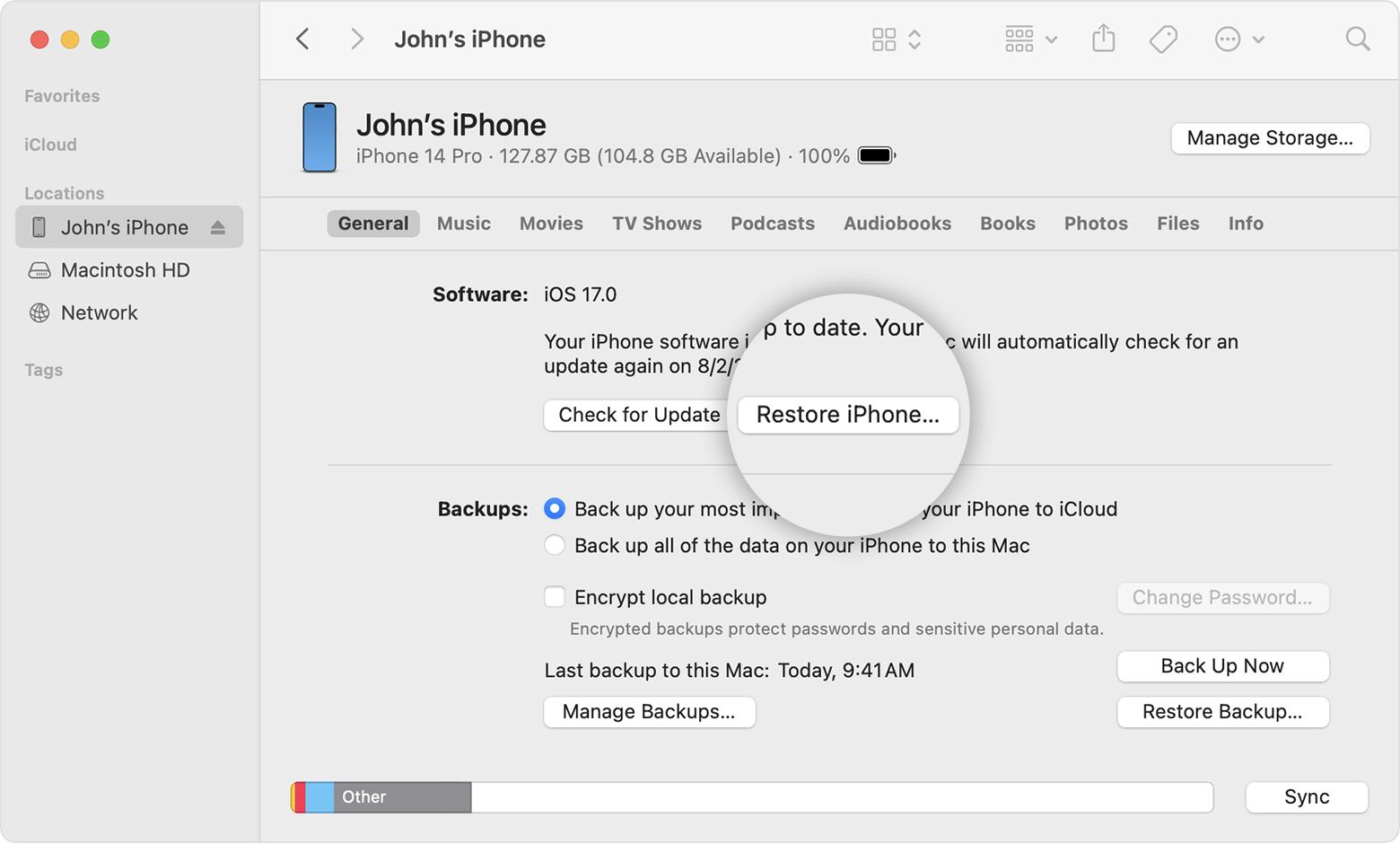
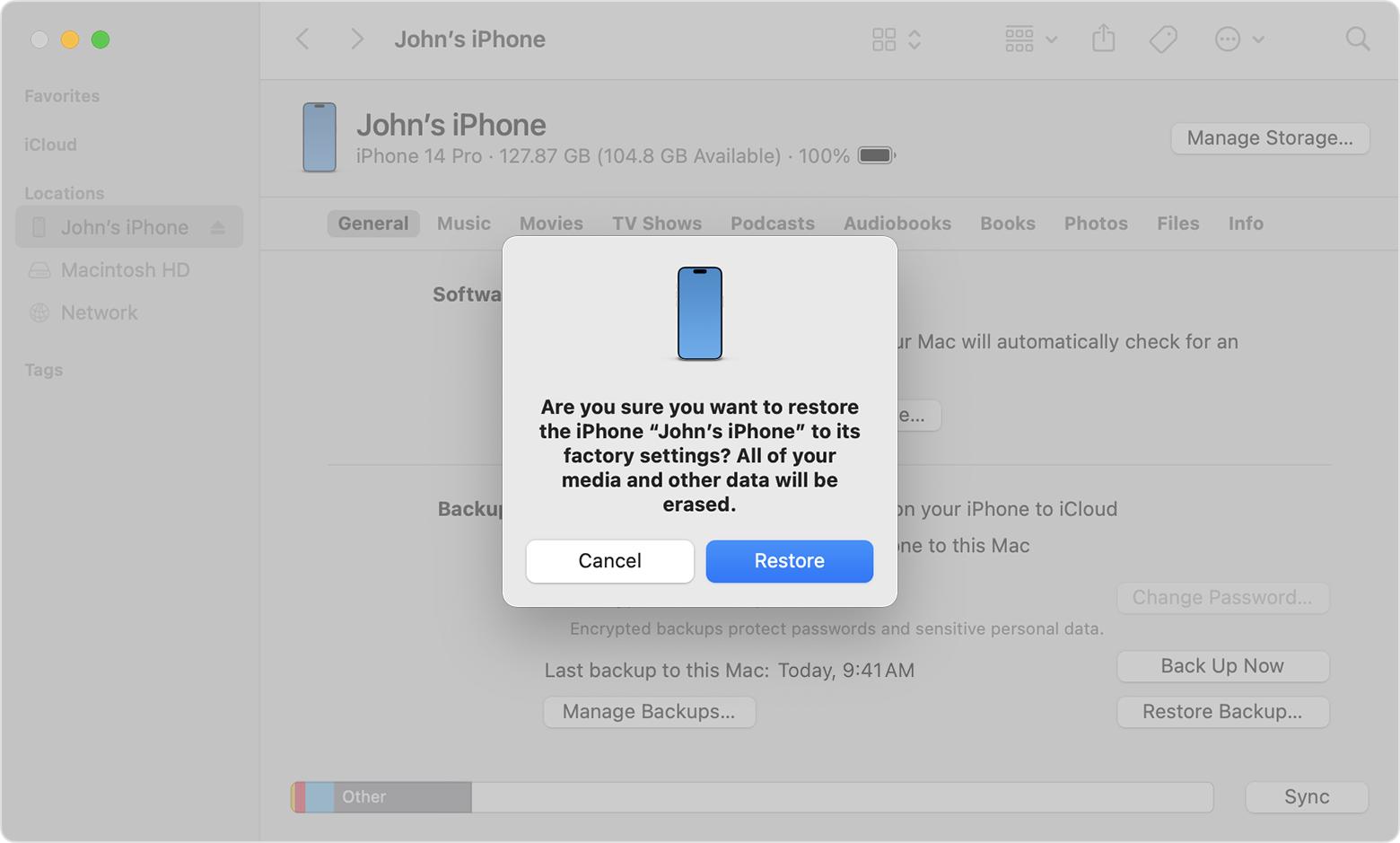
![]() Wer wählt iTunes:
Wer wählt iTunes:
Am besten geeignet für Benutzer, die Zugriff auf einen Computer mit iTunes haben, insbesondere wenn das Gerät nicht reagiert und nicht mit anderen Methoden zurückgesetzt werden kann.
Teil 4: Häufige Fragen zum Hard-Reset des iPhone 16
F1: Was ist der Unterschied zwischen einem Hard-Reset und einem Werksreset?
Ein Hard-Reset startet Ihr iPhone neu und behebt oft kleinere Probleme, ohne Ihre Daten zu beeinflussen. Ein Werksreset hingegen löscht alle Inhalte und Einstellungen und wird bei schwerwiegenderen Problemen verwendet.
F2: Wie kann man das iPhone 16 mit den Tasten zurücksetzen?
So führen Sie einen Hard-Reset auf dem iPhone 16 mit den Tasten durch:
- Drücken Sie schnell die Lauter-Taste und lassen Sie sie los.
- Drücken Sie schnell die Leiser-Taste und lassen Sie sie los.
- Halten Sie die Seitentaste gedrückt, bis das Apple-Logo erscheint.

F3: Wie kann man das iPhone 16 ohne Passwort und ohne Computer zurücksetzen?
Wenn Sie keinen Computer verwenden können, können Sie iCloud verwenden, um Ihr iPhone 16 zurückzusetzen. Melden Sie sich auf iCloud.com oder über die „Wo ist?“ App auf einem anderen Gerät an, wählen Sie Ihr iPhone aus und klicken Sie auf "iPhone löschen", um den Reset abzuschließen.
Fazit:
In diesem Artikel haben wir verschiedene Methoden überprüft, um das iPhone 16 zurückzusetzen, jede mit unterschiedlichen Voraussetzungen. Egal, ob Sie die Einstellungen, iCloud, iTunes oder andere Methoden verwenden möchten, es ist wichtig, diejenige auszuwählen, die am besten zu Ihrer Situation passt. Für eine schnelle und unkomplizierte Lösung empfehlen wir die Verwendung von Tenorshare ReiBoot. Dieses Tool erfordert nur einen Computer und ist damit eine effiziente Option, um Ihr iPhone 16 mühelos zurückzusetzen.